今天給大家帶來手機WLAN修改IP地址的方法。如何修改手機WLANIP地址?,讓您輕鬆解決問題。
相信很多朋友在公共場合使用wifi都會遇到這樣的情況,輸入正確的wifi密碼但始終鏈接不上wifi。這是因為管理員設置了權限,匿名的IP鏈接該熱點會被阻止。所以即使你有密碼也連接不上網絡。那麼我該如何來解決呢?下麵就跟我來學習一下,手機怎麼在連wifi時改IP.具體方法如下:
1首先我們需要在公共場合的電腦上獲取一些信息,有了這些信息我們才知道手機上該怎麼修改。我們直接到電腦的“網絡連接”麵板中,找到“本地連接”點擊右鍵,在彈出來的列表中選擇“狀態”,如圖:
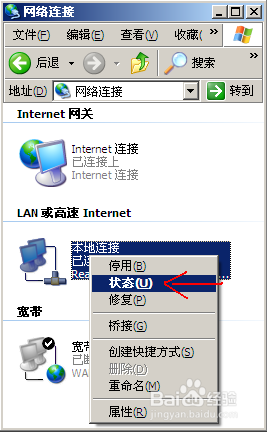 2
2此時我們看到本地連接的狀態是已連接,然後我們點擊“支持”,此時已經看到了此台電腦的IP地址,子網掩碼以及默認網關。但是隻有這些還不能完成手機連網。所以我們還需繼續點擊“詳細信息”在出現的麵板中把DNS服務和WINS服務都記下來。如圖:
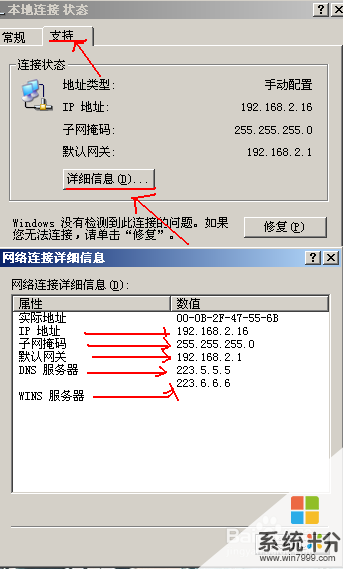 3
3準備工作我們已經完成了,接下來就到手機上的操作了。我們先打開手機的設置工具。然後再打開WLAN設置,找到這裏的熱點,我們試試修改之前是否能鏈接到?直接輸入密碼連接,結果出現這個提示:
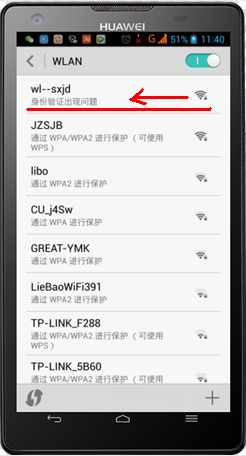 4
4看到上麵的提示表示你手機的IP沒有鏈接這個wifi的權利,所以我們需要修改一下,直接點擊這個熱點,再點“取消保存”然後再次點擊該熱點會彈出輸入密碼的文本框,下麵有兩個待選項。我們直接在“顯示高級選項”的前麵的圓圈打上點如圖:
 5
5加上點之後可能看上去沒什麼變化,其實不是的,把你的手機虛擬的鍵盤關閉,再往下翻你就會看到一個“代理設置”不管它,還有一個“IP設置”,我們在IP設置下麵的下拉列表上點擊,在彈出來的“DHCP”和“靜態”二者中選擇“靜態”。
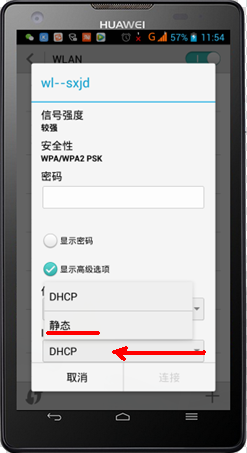 6
6然後我們就會看到很多設置選項,包括IP,網關等等。這裏麵把剛才記錄下來的電腦上的IP信息,按照對應的地方填寫上去就ok了,如果不行就有可能是這個IP有人在用,那麼可以選擇改成17、18、之類的和16接近的。其他不變。
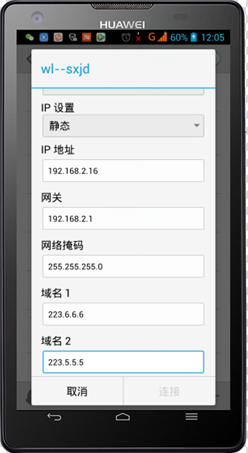
以上就是手機WLAN修改IP地址的方法。如何修改手機WLANIP地址?教程,希望本文中能幫您解決問題。
電腦軟件相關教程